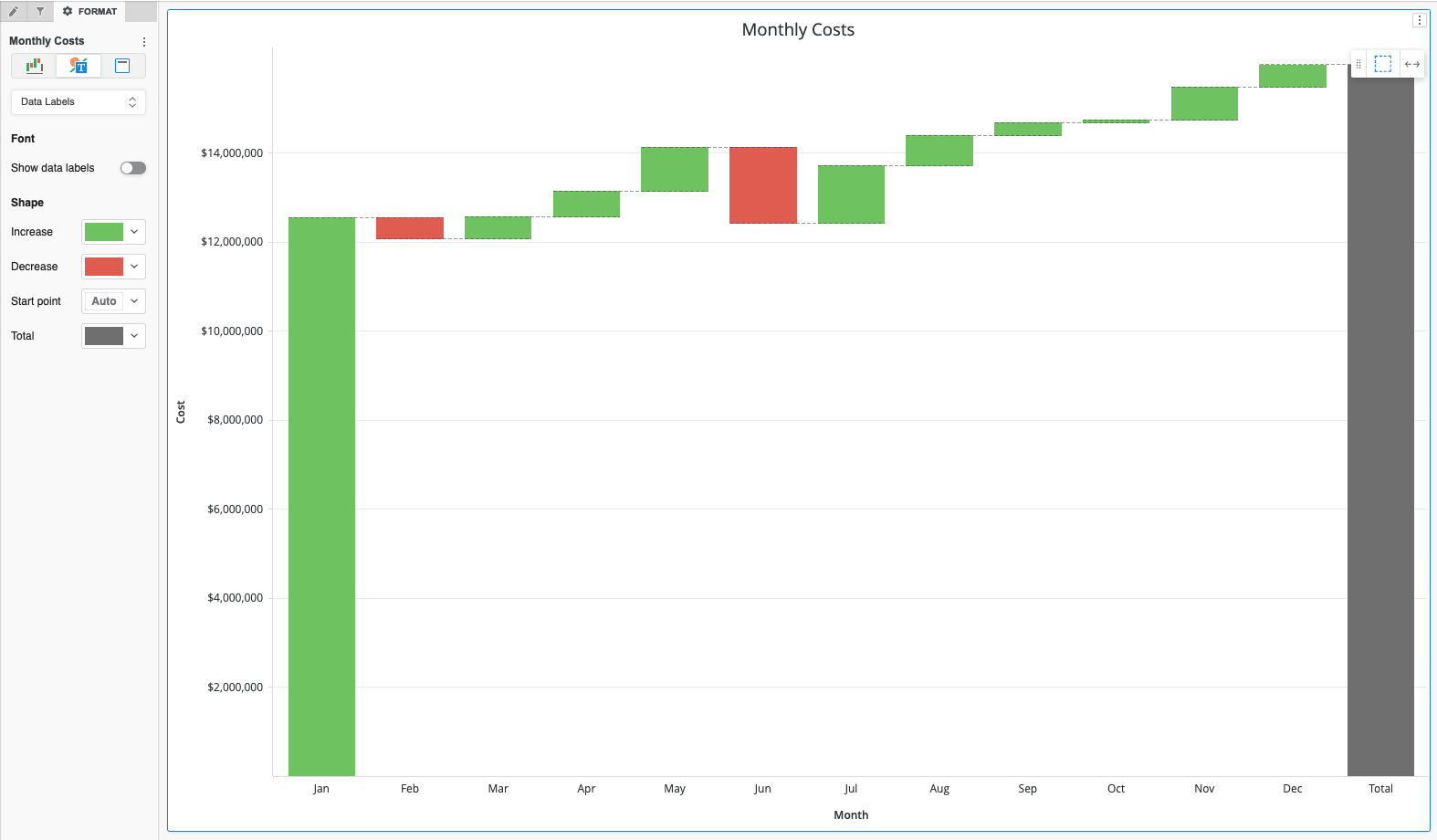Version 2021
Créer un graphique en cascade
Utilisez le graphique en cascade pour visualiser l'effet cumulatif des valeurs positives et négatives introduites séquentiellement. Les colonnes et les couleurs peuvent montrer comment une valeur initiale est affectée par une série de valeurs intermédiaires positives et négatives. Cliquez ici pour voir un exemple.
- Dans la section Options en cascade du panneau Format, modifiez le mode de calcul en Afficher la différence.
- Basculez vers un autre type de visualisation, puis choisissez le Graphique en cascade tapez à nouveau.
- Si vous choisissez de revenir au Afficher la somme mode de calcul, vous conserverez toujours la dernière version
- Ouvrez un portfolio.
- Dans la barre d'outils supérieure, cliquez sur Insérer une visualisation
 .
. -
Choisir Plus > Cascade
 .
. - Dans le panneau Ensembles de données, double-cliquez sur les attributs et les mesures pour les ajouter à la visualisation. Un graphique en cascade nécessite au moins un attribut et une métrique.
- Dans le panneau Format, sélectionnez Options de cascade dans la première liste déroulante pour modifier les options de formatage, spécifiques aux graphiques en cascade.
-
Choisissez de colorer le point de départ de manière statique ou dynamique (par augmentation ou diminution). Dans l'onglet Texte et formulaire du panneau Format, sous Point de départ, choisir Auto. Vous pouvez toujours revenir à une couleur statique avec la touche Réinitialiser
 bouton.
bouton.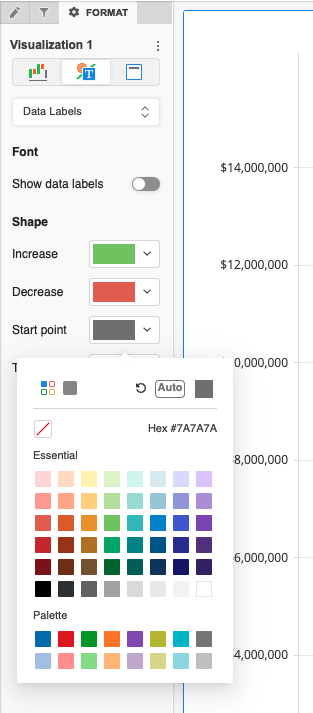
Exemple de graphique en cascade